Votre imprimante n’imprime pas et vous ne savez pas pourquoi? Voici les causes les plus commune d’une machine qui refuse d’imprimer et les solutions associées.
Votre imprimante imprime des pages vides, de mauvaise qualité ou incomplète
Si les pages sortent de votre machine, mais qu’elles sont vides ou seulement partiellement imprimées, commencez par vérifier si vos cartouches ne sont pas vides. La plupart des cartouches d’impression contiennent un indicateur de niveau d’encre qui vous avertira quand la cartouche est vide, mais ceux-ci ne sont pas toujours précis. Vous pouvez vérifier manuellement le niveau d’encre de vos cartouches à partir de la suite d’application installée sur votre ordinateur. On parle ici d’applications comme Brother iPrint qui vous permettent d’ajuster les réglages de votre machine à partir de votre ordinateur. Si votre machine possède un écran, vous pouvez vérifier vos cartouches à partir de celui-ci. Installez notre application si vous aimeriez que nous nous occupions de surveiller vos niveaux d’encre à votre place. Vous pouvez aussi imprimer une page de test des têtes d’impression à partir de ces mêmes menus. Ceci vous permettra de voir si celles-ci sont obstruées ou bouchées.

Si vos cartouches sont vides ou presque, les changer devrait régler votre problème. Sinon, nous recommandons d’effectuer un nettoyages des têtes d’impression. Ceci devrait enlever les obstructions qui pourraient empêcher l’encre de bien circuler sur votre imprimante à jet d’encre.
Dans le cas d’une imprimante laser, une page qui sort avec des taches ou des parties manquantes peut indiquer un problème de tambour. Vous pouvez vérifier sur notre site transactionnel si le tambour de votre machine est intégré à la cartouche ou s’il se vend séparément. http://cartouchescertifiees.com/fr/accueil.html
Rien ne sort de votre imprimante
Si votre imprimante n’imprime pas du tout, commencez par vérifier si la machine vous donne un code d’erreur. Si oui, cherchez le sur le site de votre manufacturier. Celui-ci pourra vous donner une solution exacte adaptée à votre modèle d’imprimante.
Si aucune erreur n’apparait, vérifiez que votre imprimante est bien sous tension et connectée à votre ordinateur. Si vous utilisez un câble USB, vérifiez en les deux connections et assurez vous qu’il n’est pas endommagé. Si vous avez une imprimante sans-fil ou réseau, allez dans le menu « Périphériques et imprimantes » dans votre « Panneau de configuration ». Votre machine y apparaitra en gris si elle n’est pas correctement connectée. Si l’imprimante est connectée à votre routeur, vérifiez le fil réseau et ses connections. S’il s’agit d’une imprimante sans-fil. Reconnectez la à votre réseau à partir de l’écran qui se trouve sur elle.

Assurez vous que vous tentez d’imprimer sur la bonne machine. Vous pouvez la sélectionner dans le menu déroulant quand vous lancez l’impression ou encore la définir comme imprimante par défaut en allant dans votre « Panneau de configuration » dans la section « Périphériques et imprimantes ». Là, faites un clic droit sur l’imprimante sur laquelle vous imprimez généralement et cochez « Définir comme imprimante par défaut ».
Ce genre de problème peut aussi être causé par un problème de pilotes (drivers). Si vous avez toujours le disque qui venait avec votre machine, utilisez le pour réinstaller le pilote et la suite de logiciels associés à votre imprimante. Sinon, vous pouvez trouver ces programmes sur le site de votre manufacturier en entrant votre modèle d’imprimante et en sélectionnant celui pour le système d’exploitation que vous utilisez. Certaines imprimantes HP ne sont plus supportées par Windows 8. Voir notre article sur comment utiliser votre imprimante HP avec Windows 8.
- Pilotes pour imprimante Brother
- Pilotes pour imprimante HP
- Pilotes pour imprimante Canon
- Pilotes pour imprimante Epson
- Pilotes pour imprimante Samsung
- Pilotes pour imprimante Xerox
- Pilotes pour imprimante Lexmark
Si aucune des solutions ci-dessus ne règle votre problème, essayez d’appeler le support technique de votre manufacturier. Par contre, réparer une imprimante est très coûteux et il sera probablement plus pratique de remplacer votre imprimante si la vôtre n’est plus sous garantie










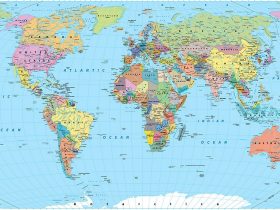

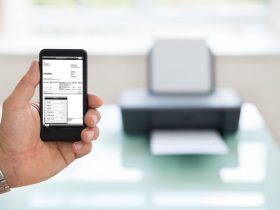



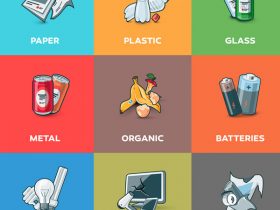




Réponse/Reply
Commentaires/Comments